개요
사용자 초대에 대한 도움말 페이지입니다.
사용자 초대 권한
계정 관리자 이상의 권한이 필요합니다.
권한 변경 방법에 대한 자세한 내용은 사용자 권한 설정을 참고하세요.
사용자 초대 절차
사용자는 다음 단계를 통해 초대할 수 있습니다.
- TROCCO 화면 우측 상단의 이메일 주소 부분 > 사용자 관리를 클릭합니다.
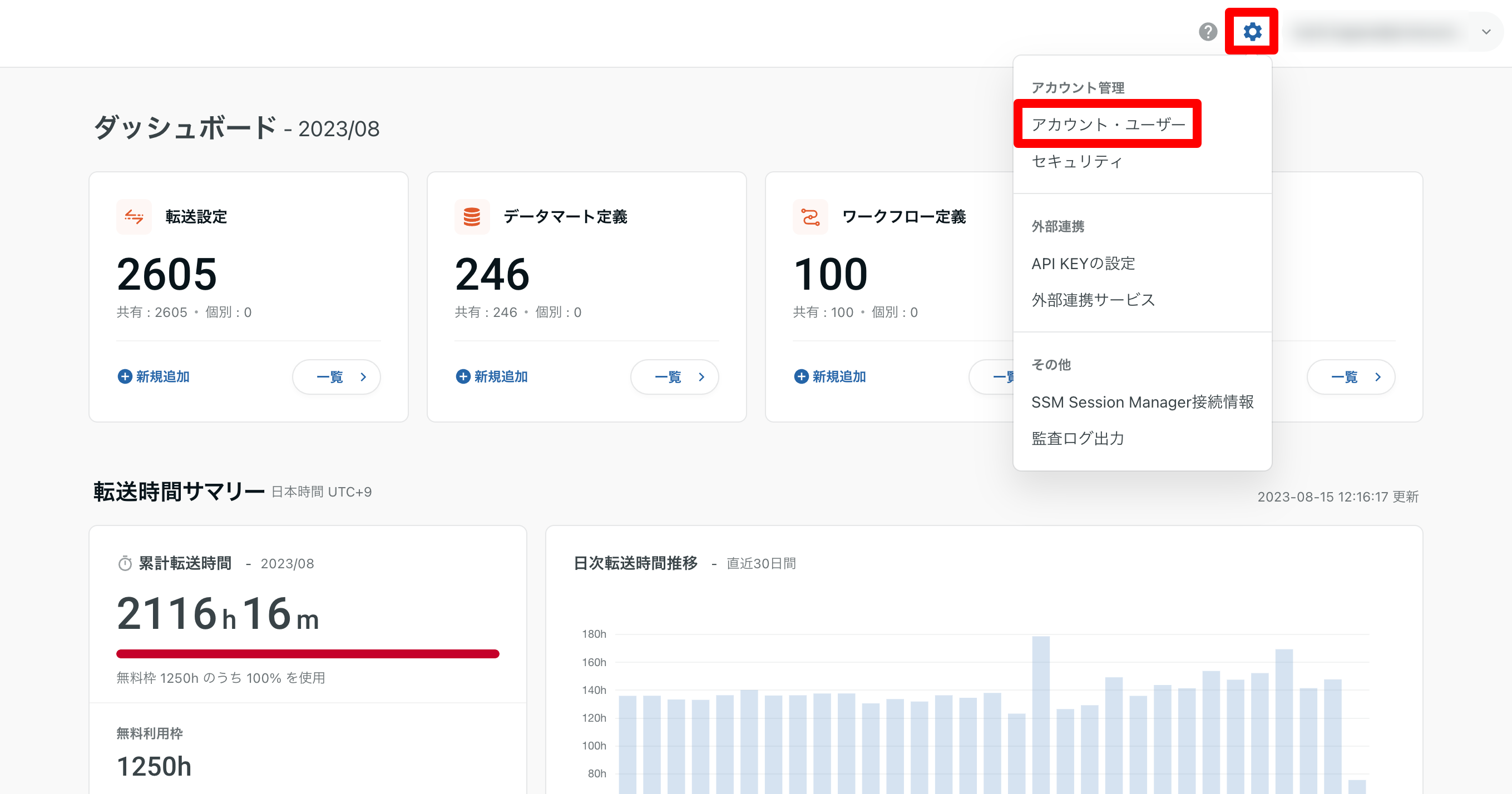
- 사용자 초 대를 클릭합니다
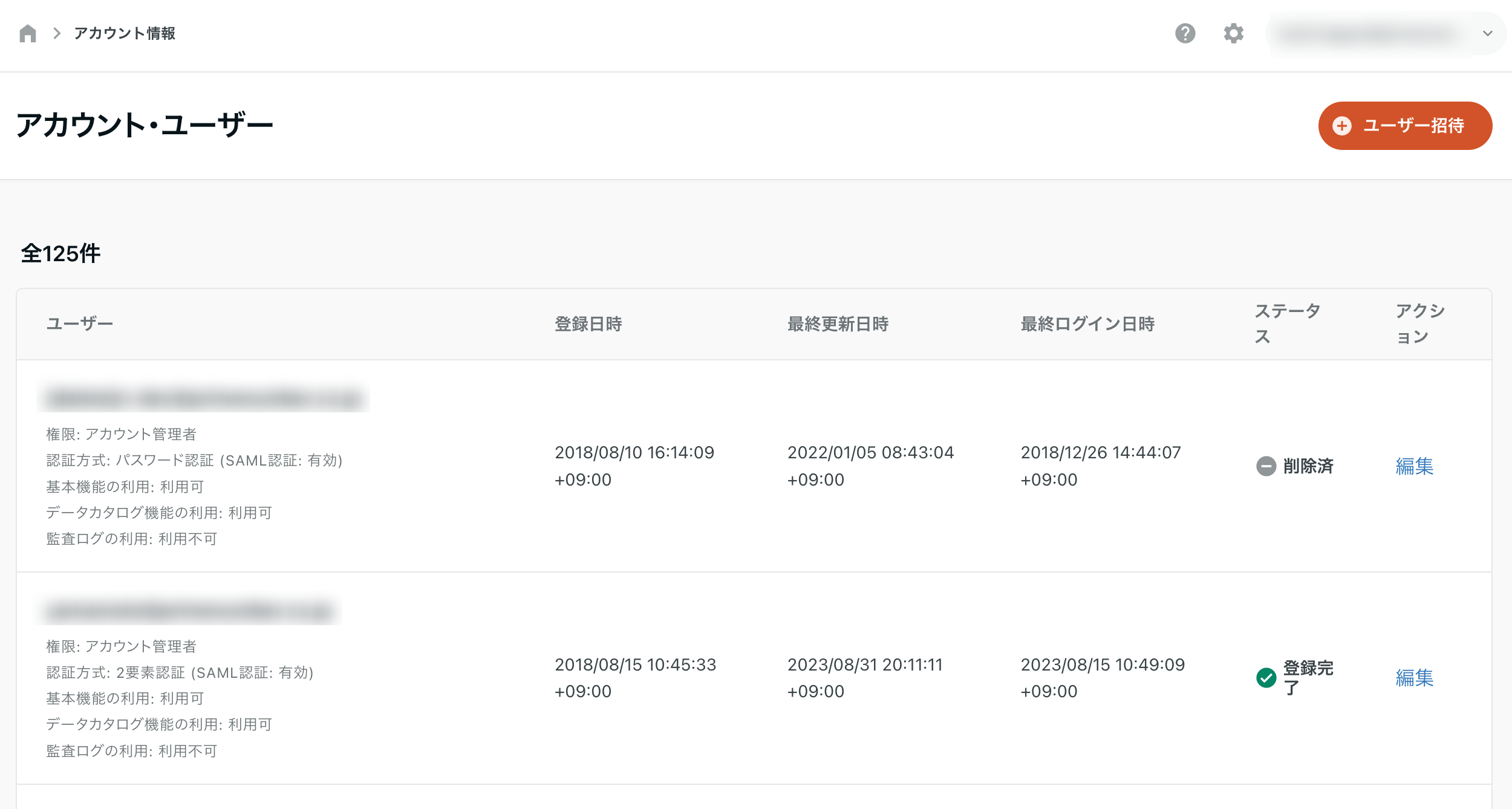
- 양식을 작성하고 초대 메일 보내기를 클릭합니다.
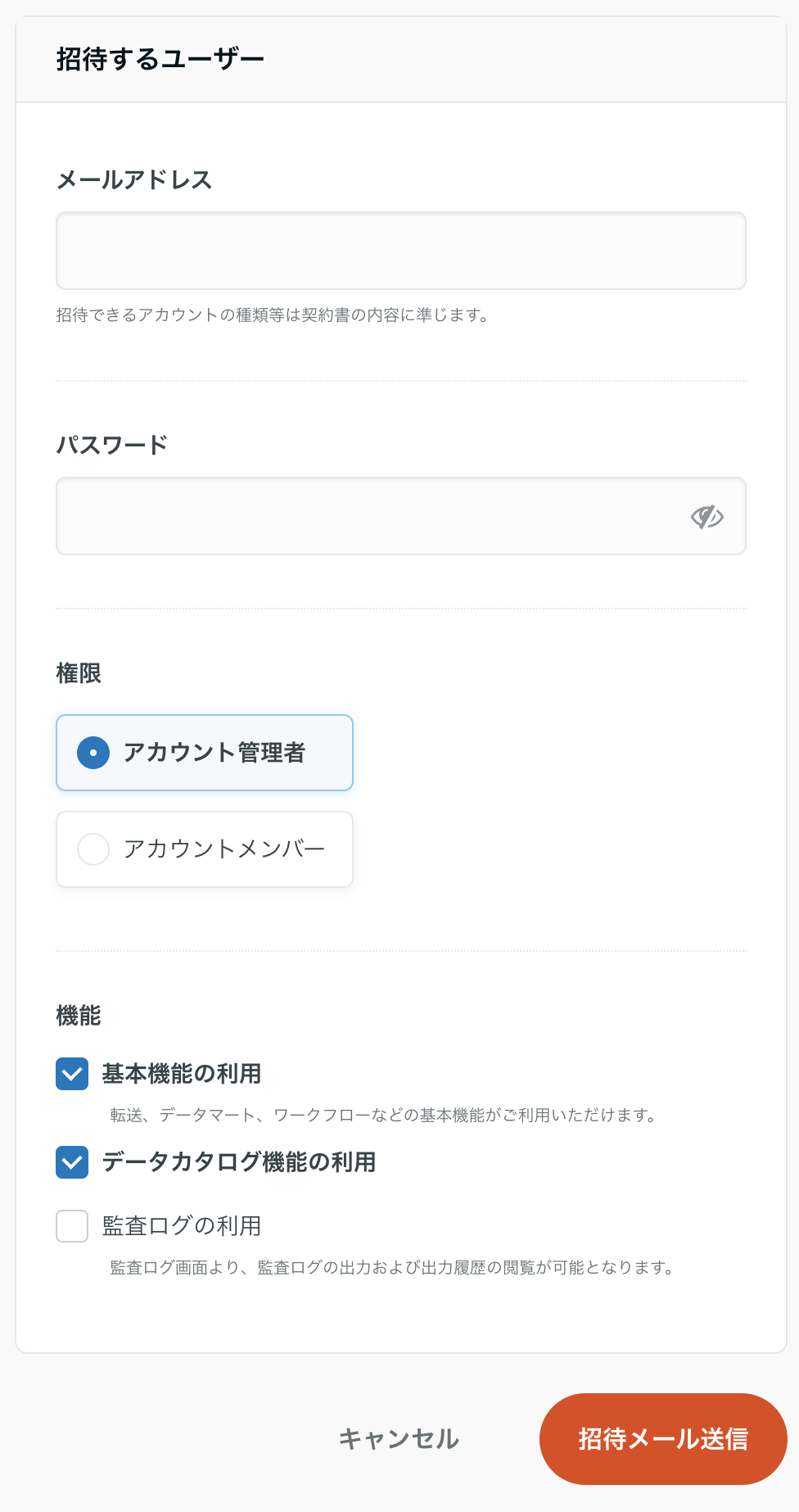
양식의 입력 항목은 다음과 같습니다.
| 품목명 | 필수 | 내용 |
|---|---|---|
| 이메일 주소 | 예 | 초대할 사용자의 이메일 주소를 입력합니다. |
| 비밀번호 | 예 | 초대받은 사용자가 처음 로그인할 때 사용하는 비밀번호를 입력합니다. 자신의 비밀번호를 입력하지 않도록 주의하시기 바랍니다. |
| 권한 | 예 | 권한을 선택합니다. 권한에 대해서는 각 사용자 권한으로 할 수 있는 일을 참고하세요. |
| 기능 | No | 기능을 선택합니다. 기능에 대한 자세한 내용은 사용자 권한 설정 > 기능에 대하여 를 참고하세요. |
초대 메일 보내기를 클릭하면 입력한 이메일 주소로 초대 메일이 발송됩니다.
초대 메일을 받은 사용자는 메일 본문에 있는 URL을 클릭하여 TROCCO에 로그인할 수 있습니다.
발신자 이메일 주소에 대해
招待メールはsystem@trocco.ioより送信されます.
이메일이 수신되지 않는 경우, TROCCO에서 발송하는 이메일을 받을 수 있도록 도메인 지정 수신에서 trocco .io를 허용하도록 설정해 주시기 바랍니다.
초대 결과 확인 방법
TROCCO에 초대된 사용자가 등록이 완료되었는지 여부는 사용자 관리 화면의 상태를 통해 확인할 수 있습니다.
초대 시점의 사용자 상태는 이메일 인증 대기 상태입니다.
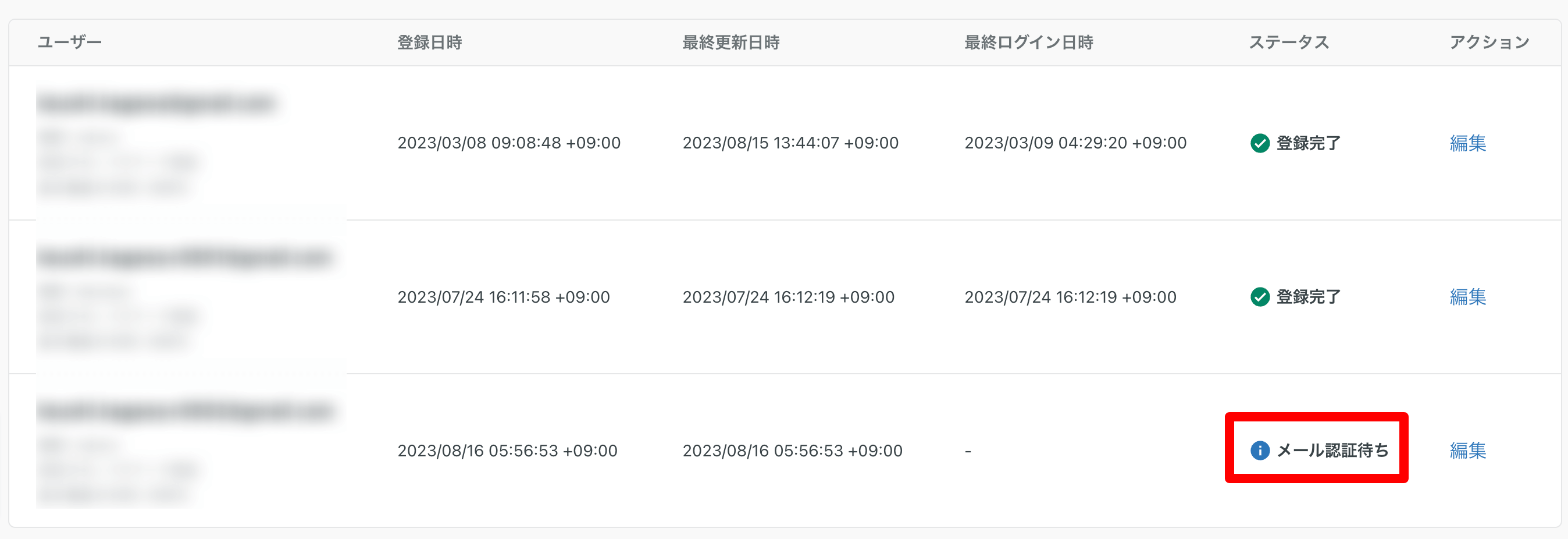
사용자 등록이 완료되면 상태가 등록 완료로 변경됩니다.